Всем привет! В сегодняшней статье у нас будет только одна тема, а именно настройка WiFi на принтере модели Samsung m2020w. Сразу скажу, что есть два способа подключения устройства к беспроводной сети. Первый — «режим инфраструктуры», когда устройство в основном подключено к роутеру, и через него можно будет получить доступ с компьютера, ноутбука, телефона или другого устройства.
Второй — «режим Ad-hoc», когда соединение между компьютером и принтером осуществляется напрямую через Wi-Fi. Ниже я приведу все возможные способы, подключения. Если у вас возникли вопросы в результате прочтения статьи, пишите их в комментариях.
WPS
WPS — такая полезная кнопка, которая позволяет быстро соединить два устройства. Если ваш роутер поддерживает это подключение и имеет такую кнопку, продолжайте. Кроме того, эта связь имеет некоторую особенность. Вы можете подключиться с помощью обычного нажатия, но вы можете подключиться, введя специальный PIN-код. PIN-код находится на наклейке под корпусом роутера и состоит из 8 цифр. Давайте посмотрим два пути
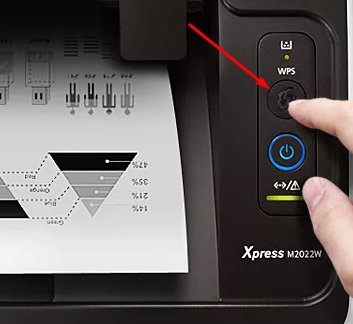
Без PIN
Нажмите кнопку «WPS» на панели устройства. Держите ее нажатой несколько секунд, пока индикатор не начнет мигать. Далее идем к роутеру и сразу нажимаем там ту же кнопку. После этого индикатор должен замигать и подключиться к роутеру.
С PIN
Для начала нам нужно узнать ПИН, для этого зажимаем кнопку WPS на 10 и более секунд. Появится лист с отчетом, где и будет нужное значение. Затем нажмите и удерживайте кнопку VPS в течение 3 секунд, пока индикатор не начнет мигать. Теперь с ноутбука подключаемся к новой сети принтеров и вводим соответствующий PIN.
Настройка с помощью программы
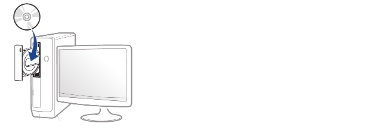
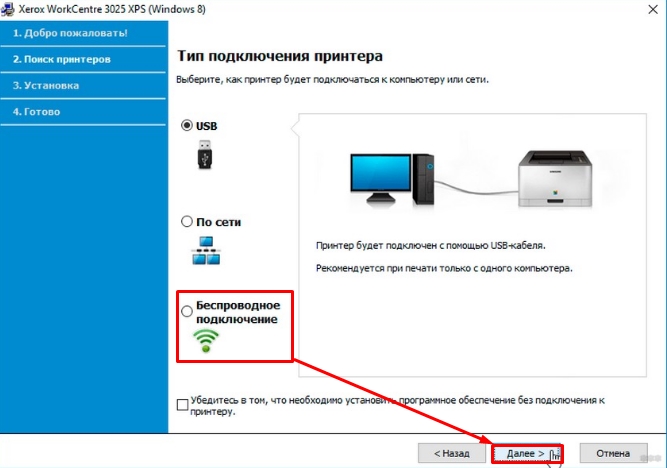
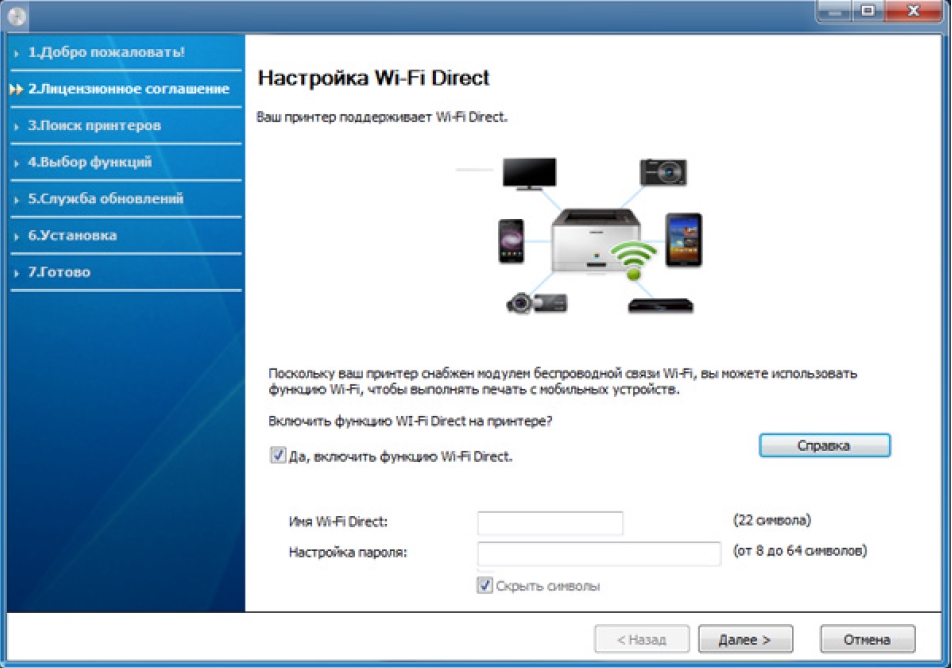
После подключения к беспроводной сети установщик также предложит установить дополнительные приложения. Подождите, пока программа также установит драйвер для вашей операционной системы; в противном случае принтер не будет работать с вашим компьютером или ноутбуком.








